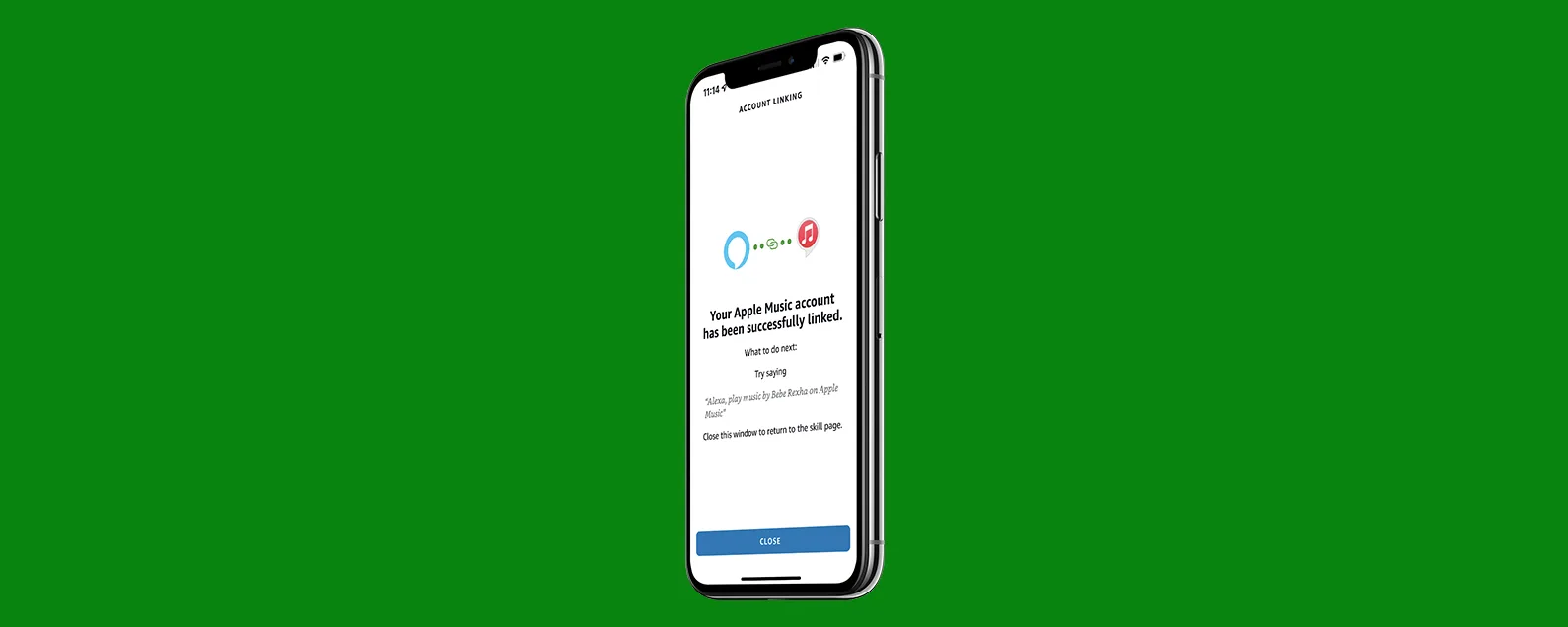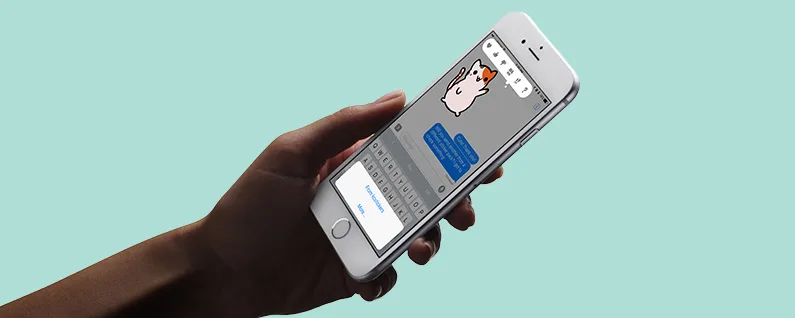您可能在主屏幕上滑动时无意中发现了应用程序库,但您知道可以使用应用程序库来整理手机吗?在本指南中,我们将介绍使用应用程序库的提示和技巧。
有关的:

1. 使用搜索选项跳过滚动
我在滚动主屏幕页面时迷失了方向,完全忘记了我在寻找什么。应用程序库不仅为您提供了清理主屏幕的好方法(稍后会详细介绍),而且还为您提供了三种简单的方法来搜索任何已下载的应用程序。只需滑动到最后一个主屏幕页面,然后再次向左滑动即可访问应用程序库。到达那里后,您可以按手机分组进行搜索(我个人喜欢根据我的使用模式提供建议),在搜索栏中输入应用程序名称,或按字母顺序滚动。您可以立即找到任何应用程序!

2.清理你的主屏幕
我们都知道不常用的应用程序占用空间并使主屏幕混乱的挫败感。应用程序库的好处之一是您现在可以直接将应用程序下载到库中,完全跳过主屏幕。您所要做的就是转到“设置”,点击“主屏幕”,然后在“新下载的应用程序”下选择“仅限应用程序库”。您仍然可以在应用程序库中找到所有应用程序,同时只在主屏幕上保留您真正需要的应用程序。有关如何使主屏幕易于导航的更多信息,请查看我们的通讯。

3. 将应用程序添加到主屏幕
当然,即使您希望 90% 的应用程序远离主屏幕,当您解锁手机时,您仍然需要 10% 的应用程序。幸运的是,可以快速轻松地将任何应用程序图标添加到主屏幕。只需在您的应用程序库中找到该图标(通过分组或通过搜索功能),然后将该图标拖动到左侧即可将其带到主屏幕。您可以从主屏幕上删除任何应用程序,方法是按住该图标直到出现菜单,然后点击“删除应用程序”并选择“移至应用程序库”。

4. 让你的图书馆保持整洁
与了解如何将应用程序添加到应用程序库同样重要的是了解如何从应用程序库中删除您不再希望使用的应用程序。要从应用程序库的分组之一中删除应用程序,只需按住要删除的应用程序的图标即可。将出现一个菜单,您可以点击“删除应用程序”将其删除。系统会要求您确认,就像您从主屏幕删除应用程序一样。这适用于应用程序库的分组和字母顺序列表。

5. 让您的应用程序远离视线,但仍牢记在心
即使您不希望应用程序出现在主屏幕上,您可能仍然希望接收通知。徽章通知是应用程序图标上显示的红色小数字,代表未读通知。您可以在应用程序库中启用它们,方法是转到“设置”,点击“主屏幕”,然后在“通知徽章”下切换“在应用程序库中显示”。如果滑块位于右侧并且条形图为绿色,您就会知道它已打开。如果该栏为灰色并且滑块向左移动,则表示您已将其关闭。随时掌握哪些应用程序需要您的关注!